粗い「スキャン画像」を補正する方法を解説!【簡単3ステップ】
印刷された画像をスキャンした時、元の画像よりも粗い仕上がりになってしまいますよね。
今回は、スキャン時の粗さを低減して解像度を上げる方法をご紹介!
今回紹介するツールを使えば3ステップで簡単に対応できるので、初心者の方にもオススメの方法です。
スキャンした時に生じる「モアレ」って?

画像や絵をスキャンすると、仕上がりが粗くなりまるで布のように細かい模様や点が見える状態になります。このような状態を「モアレ」を呼びます。別名「干渉縞」と呼ばれることも。
モアレは通常望ましい状態ではありませんので、プリンターなど機器類によっては「モアレ低減機能」といった機能がついていることもあります。
スキャン時にモアレが発生する原因とは

モアレが発生する原因はさまざまですが、代表的な原因は以下の通り。
・画像をスキャンした
・画像の背景に細かな模様がある(ストライプやドットなど)
・画像を拡大・縮小した
モアレはスキャン時に発生しやすいですが、その他の要因でも発生することがあります。
モアレで発生したノイズをAIで除去!|VanceAI ノイズ除去

モアレに対処する方法としてオススメのツールが”VanceAIノイズ除去“。
さまざまな画像編集機能を提供するVanceAIのノイズ除去ツールです。スキャンした画像に発生したザラザラとした質感のノイズをスッキリ除去、画質向上が可能に。
使い方はとてもシンプルなので初心者にもオススメのツールです。
<使い方>
STEP 1: 画像をアップロード
トップページから画像をアップロード。「アップロード」ボタンをクリックして画像を選択するか、画像を直接ドラッグ&ドロップでアップロードします。
STEP 2: 処理を開始
画面右側の編集ツールから「ノイズ除去」を選択。除去の度合いなどのパラメータを必要に応じて調整します。
STEP 3: 画像のダウンロード
処理が完了したら、画面右下の「ダウンロード」をクリックしてダウンロード。パソコンに処理後の画像がダウンロードされます。
<VanceAI ノイズ除去で処理した画像>
こちらがツールを使って処理された画像の一例。
線がくっきりとし、画像全体が鮮明になっています。
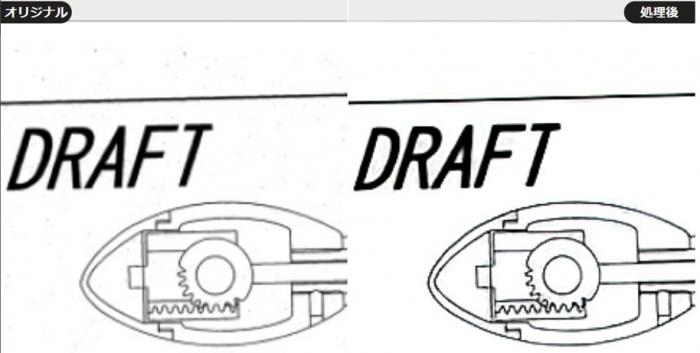
まとめ
スキャンした画像が粗くなってしまう原因の「モアレ」とは何か、そしてモアレを低減するためのオススメツールを紹介しました。
簡単3ステップで処理が完了するので初心者でも安心して使えるツールです。ぜひ試してみてくださいね。




